win11系统无法读取D盘怎么办?解决win11读取不了D盘的方法
2024-01-29 15:28:05 作者:思玩系统 来源:网络
很多电脑用户会将硬盘分成不同的区,最近一些使用win11系统的用户发现他们的d盘无法读取了,点击多次也不能成功打开。那么我们应该怎么做才能够恢复d盘的读取访问呢?针对这个问题,今日的win11教程就来分享操作步骤,有需要的用户欢迎来系统之家获取查看。
win11系统d盘不能读取怎么办:
1、首先在桌面上按下键盘上的“Win+x”。
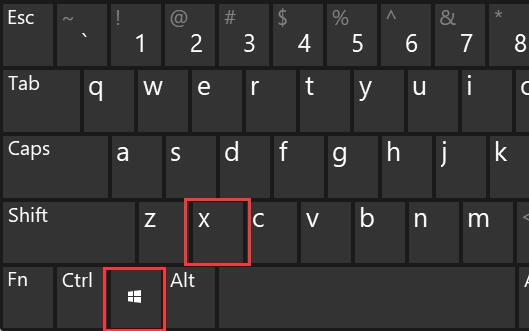
2、接着打开其中的“Windows终端(管理员)”。

3、然后在其中输入以下命令并回车运行:echo Y|cacls D: s:D:PAI(A;;FA;;;BA)(A;OICIIO;GA;;;BA)(A;;FA;;;SY)(A;OICIIO;GA;;;SY)(A;;0x1301bf;;;AU)(A;OICIIO;SDGXGWGR;;;AU)(A;;0x1200a9;;;BU)(A;OICIIO;GXGR;;;BU)。

4、运行完成即可正常访问 d 盘。如果还是存在文件无法访问,可以再输入以下命令并允许就可以彻底解决:echo Y|takeown r f D: & icacls D: inheritance:e t & pause。

相关教程
热门教程
系统推荐
- 1 GHOST WIN8.1 X86 装机专业版 V2020.04 (32位)
- 2 GHOST WIN8.1 X64 装机专业版 V2020.05 (64位)
- 3 GHOST WIN8.1 X86 装机专业版 V2020.05 (32位)
- 4 GHOST WIN8.1 X64 装机专业版 V2020.06 (64位)
- 5 GHOST WIN8.1 X86 装机专业版 V2020.06 (32位)
- 6 GHOST WIN8.1 X64 装机专业版 V2020.07(64位)
- 7 GHOST WIN8.1 X86 装机专业版 V2020.07 (32位)
- 8 GHOST WIN8.1 64位装机专业版 V2020.08
最新教程
-
如何在Win10设置中启用声音可视化通知功能?
2024-03-11
-
Win10双系统中如何删除一个系统?Win10双系统删除一个系统的步骤
2024-03-11
-
如何将wps文档导入的目录变成虚线?
2024-03-11
-
Win10系统如何进行虚拟内存的优化?Win10系统虚拟内存的优化方法
2024-03-11
-
如何在谷歌浏览器中启用拼写检查?启用拼写检查的方法。
2024-03-11
-
Win10电脑的设置方法允许桌面应用访问相机。
2024-03-11
-
如何在UltraEdit中取消自动检查更新?UltraEdit取消自动检查更新的方法
2024-03-11
-
如何解决win10打开软件时频繁跳出弹窗提示?如何关闭win10的弹窗提示功能?
2024-03-11
-
Win11开机音频文件存储在哪里?Win11开机音频文件位置指南.
2024-03-11
-
如何在EmEditor中设置文件的默认打开编码方式?
2024-03-11